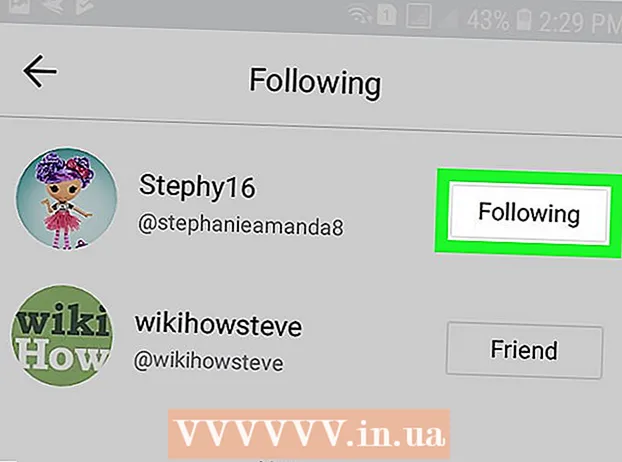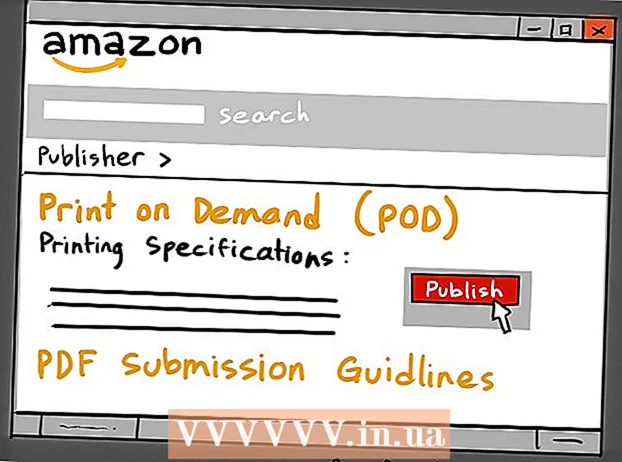Автор:
Clyde Lopez
Жаратылган Күнү:
26 Июль 2021
Жаңыртуу Күнү:
22 Июнь 2024

Мазмун
- Кадамдар
- 3 -бөлүктүн 1: Android File Transfer орнотуу
- 3 ичинен 2 -бөлүк: Файлдарды өткөрүп берүү
- 3 -бөлүктүн 3 -бөлүгү: iTunesтен Androidге Музыка кошуу
Расмий Android File Transfer колдонмосун Mac компьютериңизге орнотуу, Android түзмөгүңүздү туташтырып, файлдарды түзмөктөр ортосунда өткөрүп берүүгө мүмкүндүк берет. Android түзмөгүңүздү Mac түзмөгүңүзгө туташтыруу менен, сиз Androidде сакталган файлдарды Macтогу файлдар жана папкалардагыдай эле көрө аласыз. Сиз ошондой эле iTunes китепканасынан музыкалык файлдарды Androidге өткөрө аласыз.
Кадамдар
3 -бөлүктүн 1: Android File Transfer орнотуу
 1 Mac'уңуздагы Safari браузерин ишке киргизүү үчүн тиешелүү сөлөкөттү басыңыз.
1 Mac'уңуздагы Safari браузерин ишке киргизүү үчүн тиешелүү сөлөкөттү басыңыз. 2 Сайтка өтүңүз android.com/filetransfer/.
2 Сайтка өтүңүз android.com/filetransfer/. 3 Азыр жүктөө баскычын чыкылдатыңыз.
3 Азыр жүктөө баскычын чыкылдатыңыз. 4 Жүктөөлөрдө пайда болгон androidfiletransfer.dmg файлын чыкылдатыңыз.
4 Жүктөөлөрдө пайда болгон androidfiletransfer.dmg файлын чыкылдатыңыз. 5 Android File Transferти Applications папкасына сүйрөңүз.
5 Android File Transferти Applications папкасына сүйрөңүз.
3 ичинен 2 -бөлүк: Файлдарды өткөрүп берүү
 1 USB кабели аркылуу Android түзмөгүңүздү Macка туташтырыңыз.
1 USB кабели аркылуу Android түзмөгүңүздү Macка туташтырыңыз. 2 Android экраныңыздын кулпусун ачыңыз. Файлдарга кирүү үчүн экран кулпусу ачылышы керек.
2 Android экраныңыздын кулпусун ачыңыз. Файлдарга кирүү үчүн экран кулпусу ачылышы керек.  3 Android эскертме панелин ачуу үчүн ылдый сүрүңүз.
3 Android эскертме панелин ачуу үчүн ылдый сүрүңүз. 4 Билдирүү тилкесиндеги USB сүрөтчөсүн чыкылдатыңыз.
4 Билдирүү тилкесиндеги USB сүрөтчөсүн чыкылдатыңыз. 5 "Файлды өткөрүп берүү" же чыкылдатыңыз "MTP".
5 "Файлды өткөрүп берүү" же чыкылдатыңыз "MTP". 6 Go менюну чыкылдатып, Applications тандаңыз.
6 Go менюну чыкылдатып, Applications тандаңыз. 7 Эки жолу чыкылдатыңыз "Android File Transfer". Android File Transfer Android түзмөгү туташканда автоматтык түрдө башталышы мүмкүн.
7 Эки жолу чыкылдатыңыз "Android File Transfer". Android File Transfer Android түзмөгү туташканда автоматтык түрдө башталышы мүмкүн.  8 Файлдарды өткөрүү үчүн чыкылдатыңыз жана сүйрөңүз. Программа сиздин Android түзмөгүңүздүн мазмунун көрсөткөндө, сиз компьютериңиздеги башка папкалардагыдай эле, каалаган файлдарды көрүп жана жылдыра аласыз. Бирок, Android жана Mac түзмөктөрүнүн ортосунда жылдырыла турган файлдардын көлөмү 4 ГБ менен чектелгенин унутпаңыз.
8 Файлдарды өткөрүү үчүн чыкылдатыңыз жана сүйрөңүз. Программа сиздин Android түзмөгүңүздүн мазмунун көрсөткөндө, сиз компьютериңиздеги башка папкалардагыдай эле, каалаган файлдарды көрүп жана жылдыра аласыз. Бирок, Android жана Mac түзмөктөрүнүн ортосунда жылдырыла турган файлдардын көлөмү 4 ГБ менен чектелгенин унутпаңыз.
3 -бөлүктүн 3 -бөлүгү: iTunesтен Androidге Музыка кошуу
 1 Mac компьютериңиздеги iTunes сөлөкөтүн чыкылдатыңыз. Аны Doc панелинен тапса болот.
1 Mac компьютериңиздеги iTunes сөлөкөтүн чыкылдатыңыз. Аны Doc панелинен тапса болот.  2 Түзмөгүңүзгө өткөргүңүз келген ырды оң баскыч менен чыкылдатыңыз. Эгерде чычкандын оң баскычы жок болсо, анда баскычты басып туруп ырларды басыңыз Ctrl.
2 Түзмөгүңүзгө өткөргүңүз келген ырды оң баскыч менен чыкылдатыңыз. Эгерде чычкандын оң баскычы жок болсо, анда баскычты басып туруп ырларды басыңыз Ctrl.  3 Finderде Көрсөтүүнү тандаңыз.
3 Finderде Көрсөтүүнү тандаңыз. 4 Көчүргүңүз келген бардык музыкалык файлдарды бөлүп көрсөтүңүз. Сиз файлдарды гана эмес, бүт папкаларды да тандай аласыз.
4 Көчүргүңүз келген бардык музыкалык файлдарды бөлүп көрсөтүңүз. Сиз файлдарды гана эмес, бүт папкаларды да тандай аласыз.  5 Тандалган файлдарды Android File Transfer терезесине жылдырыңыз.
5 Тандалган файлдарды Android File Transfer терезесине жылдырыңыз. 6 Тандалган файлдарды "Музыка" папкасына таштаңыз.
6 Тандалган файлдарды "Музыка" папкасына таштаңыз. 7 Файлдардын көчүрүлүшүн күтө туруңуз.
7 Файлдардын көчүрүлүшүн күтө туруңуз. 8 Android түзмөгүңүздү ажыратыңыз.
8 Android түзмөгүңүздү ажыратыңыз. 9 Android түзмөгүңүздөгү Музыка колдонмосун таптаңыз. Жалпылап айтканда, бул колдонмонун аталышы ар кандай Android түзмөктөрүндө ар кандай болушу мүмкүн.
9 Android түзмөгүңүздөгү Музыка колдонмосун таптаңыз. Жалпылап айтканда, бул колдонмонун аталышы ар кандай Android түзмөктөрүндө ар кандай болушу мүмкүн.  10 Аны ойноо үчүн музыкалык файлды басыңыз.
10 Аны ойноо үчүн музыкалык файлды басыңыз.